◆ 试剂入库操作指引
软件提供了三种试剂入库方式,分别为:常规入库、Excel导入入库、采购订单入库
第一节:常规入库(特点:支持全键盘操作,逐渐智能检索,实时显示入库信息,支持撤消修改的逆向操作)。
1、进入常规入库界面:软件在启动时默认打开的界面就是常规入库界面,当你在其它界面时,你只需要单击软件上方的[试剂入库]菜单就可以,如下图所示:
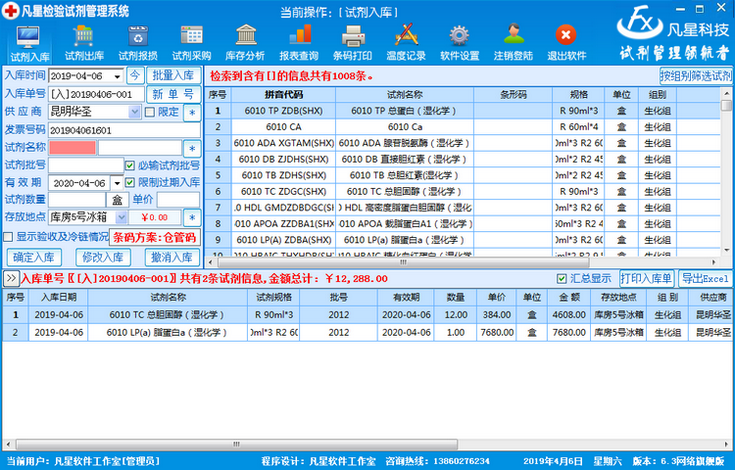
【入库时间】:软件默认为系统当前时间,单击下拉可以更改入库时间,单击[今]一键跳转到当前时间;如果要批量入库,单击[批量入库]进入批量入库相应窗口。
【入库单号】:软件会根据入库时间自动生成一个入库单号,生成方式:年月日+“-”+001,当天有多个单号,单击[新单号]进行入库单号递增;
【供 应 商】:供应商列表中将显示目前系统未停用的供应商信息,单击供应商显示区域,右表中显示供应商信息,你可以在供应商框中输入拼音代码检索供应商,加快选择效率,(限定功能的使用说明:在供应商后面有个[限定]选择框,当选中时,在试剂入库检索入库试剂信息时,只检索与当前选中供应商有供货记录的试剂信息,其它供应商的试剂信息将不列入检索的范围,第一次入库时[限定]选择框不能选中,否则将检索不到试剂信息);
【发票号码】:软件默认会生成一个发票单号,生成方式:年月日+01,自动生成发票目的是供应商经常先发货,后开票,为区别入库信息,如果后期要修改发票,可以使用软件的发票号码修改功能,如何供应商随货开票,你直接输入发票号码即可,方便以后按发票号码查询入库信息;
【试剂名称】:第一个编辑框用于检索试剂,第二个编辑框用于显示选中的试剂信息。软件有超智能检索功能,无需切换检索方式(支持拼音代码、试剂名称、条形码三种检索方式),逐键显示检索内容,按上下光标键选择试剂,按回车键确认选中入库试剂,确认选中后自动跳转光标到[试剂批号]编辑框中;从而实现全键盘操作,完全脱离鼠标;
【试剂批号】:当[必输试剂批号]选择框为选中状态时,请将试剂盒上的批号输入到试剂批号编辑框内,如果想实现不输批号入库,请将[必输试剂批号]选择框取消选中;按下驾车键,光标输入焦点跳转到[ 有效期 ]中;
【有 效 期】:软件默认的有效期时间为当前系统时间后的一年,你可以自行调整有效期时间,日期采用8位数输入方式,如2019年4月8日 ,你输入20190408后按回车软件自动转换为日期格式数据,同时将光标输入焦点跳转到[ 数量 ]编辑框中;(注意:当[ 限制过期入库 ]为选中状态时,过期试剂将不能入库);
【数 量】:用于输入入库数量,按下回车键,光标输入焦点跳转到[ 单价 ];(当条码方案为条形码时:数量可以为小数,为仓管码时数量必须为整数);
【单 价】:用于输入试剂入库的单价,支持价格为0,当入库试剂 为第二次入库时,软件将调取上一次试剂的入库价格,这样可以入库效率更加快捷,按下回车键,光标输入焦点跳转到[ 存放地点 ];
【存放地点】:用于选择入库试剂的存放地点,当入库试剂 为第二次入库j时,软件将调取上一次试剂的存放地点,提高入库速度,按下回车将执行[ 试剂入库 ]操作(和单击[确定入库]同样的效果);
【条码方案】:软件提供了二种试剂入库的条码方案:条形码和仓管码,你可以根据试剂管理的需求自行切换条码方案(双击切换条码方案),当条码方案为条形码时,软件将按入库数量生成一条入库记录,如果条码方案为仓管码时,软件将入库数量分解为1的倍数进行分解入库,并为每盒试剂生成一个系统唯一的仓管码;比如:白蛋白入库数量为10,系统将生成10条入库记录显示在下表中,并为每盒白蛋白生成唯一的仓管码,如果要实现条码方案一样的入库显示效果,请将[汇总显示]选择框选中;
【修改入库】:当入 库信息有误时,可以使用[修改入库]功能进行修改,也可以双击试剂信息,进入修改入库界面;
【撤消入库】:当发现试剂入库信息有误并且错误记录比较多时,可以使用[撤消入库]功能进行撤消操作,软件支持单条撤消和批量撤消,根据您选择的撤消数量智能识别;
【打印入库单】:对已入库的试剂进行打印输出,打印格式有纵向(列内容比较简单)、横向(表格列比较多)二种格式,报表格式美观漂亮,打印效果图如下;
【导出Excel】:用于对已入库的试剂进行导出Excel进行外部编辑;
【>>】:这个为入库界面的功能隐藏设计,在入库界面左边的中间位置,当按钮标识为[>>]时,单击将展开入库界面的隐藏功能,展开后的功能菜单包括发票号码的修改、按年月统计显示入库信息,可按入库单号、供应商、发票号、存放地点等四种方式显示统计。当按钮标识为[<<]时,单击将展开入库界面的隐藏功能重新隐藏。隐藏功能如下图所示:
第二节:Excel导入入库
单击[ 批量入库 ]中的[ Excel 导入入库 ],进入导入入库界面,如下图所示:
【入库时间】:软件默认为当前系统时间,你间调整入库时间,单击[转今日]快速将入库时间转到当前系统时间;
【入库单号】:软件默认生成:[入]年月日-001样式的入库单号,你可以单击[新单号]进行单号递增;
【供应商】:在下拉列表中选择本次入库的供应商名称;
【发票号码】:按实际发票号输入信息;
【创建导入模版文件到电脑桌面】:Excel导入入库对数据的要求是非常严格的,供应商提供的电子数据只有按我们提供的模版样式才能导入了系统,为此软件添加了[创建导入模版文件到电脑桌面]的功能,单击即可将文件创建到桌面上;试剂 入库表格模版样式如下图所示:(注意:红色字体列为必填选项)
【导入Excel数据】:单击将供应商数据导入到[等待导入显示区]表中,导入后还可以对数据进行编辑;
【清除导入数据】:清除[等待导入显示区]表中的试剂信息;
【调用上次入库存放地点】:此功能是让软件自动获取上次入库的存放地点,省去手工一个一个匹配,前提是要这个试剂系统上已有入库记录;
【审核入库试剂】:对当前[等待导入显示区]表中的数据进行导入前的审核,只有审核通过才能执行下一步的[批量入库试剂];
【批量入库试剂】:当[等待导入显示区]表中的数据审核通过时,单击[批量入库试剂],软件执行[批量入库操作],入库条码方案按所选择的方案执行,入库成功后数据显示在[已导入试剂显示区]表格中。
第二节:采购订单转入库
单击[ 批量入库 ]中的[ 采购订单转入库],进入采购订单入库界面,如下图所示:
[采购订单转入库]是凡星科技独创的一项入库功能,要和软件的采购订单结合起来使用,这样可以方便快捷的批量入库试剂。
【入库时间】:软件默认为系统当前时间,可以自行调整入库时间,单击[转今日]快速设置入库时间为当前系统时间;
【入库单号】:软件默认按[入]年月日-001样式生成入库单号,单击[新单号]执行单号递增;
【发票号码】:把光标定位在[发票号]列,然后在发票号编辑框输入内容,单击[批量]将批量填写发票号;如果单个填写时,定位光标到具体单元格,然后填写输入发票号;
【试剂批号】:把光标定位在[批号]列,然后在试剂批号编辑框输入内容,单击[批量]将批量填写试剂批号;如果单个填写时,定位光标到具体单元格,然后填写输入批号号;
【有效期限】:把光标定位在[有效期]列,然后输入8位有效期,格式为20200203,按下回车软件自动转换为日期格式,单击[批量]可批量输入,定位光标到具体单元格时,可以单个输入有效期时间;
【存放地点】:软件默认记忆上次入库时的存放地点,如果当前试剂为第一次入库时,需要双击[存放地点]列进行手工录入;
【上移表项】:为便于和供应商货单的试剂顺序保持一致,软件加入了[上移表项]功能,单击上移一行;
【下移表项】:为便于和供应商货单的试剂顺序保持一致,软件加入了[下移表项]功能,单击下移一行;
【入库审核】:为确保试剂入库信息的完整性和安全性,在执行批号入库前要执行入库前的审核,只有审核通过的试剂才能执行[批量入库订单试剂]操作;
【批量入库订单试剂】:当订单试剂信息审核通过后,单击[批量入库订单试剂]执行批量入库操作,并将入库成功的试剂显示在下表中。


